Las mejores herramientas para crear videos de reacción
Hoy en día, cualquiera puede expresar libremente su opinión sobre lo que lee o ve en las plataformas de redes sociales. Puede ser de las noticias, de una personalidad conocida o de noticias de actualidad. Por otro lado, expresar una opinión o reacción hoy se puede convertir en contenido y monetización.
Esta publicación contiene información relacionada con la realización de un video de reacción. Si también quieres hacer un vídeo de reacción y planeas publicarlo en las redes sociales, esta publicación es para ti. Por favor aprende cómo hacer un vídeo de reacción a través de las siguientes aplicaciones.
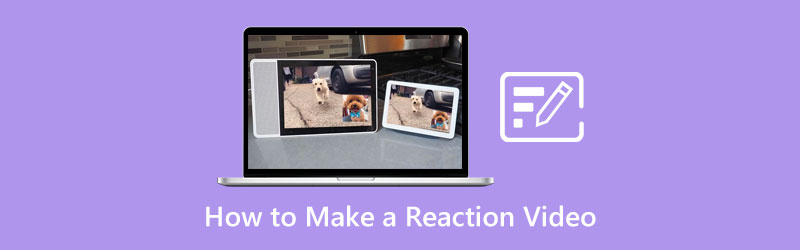
- LISTA DE GUÍAS
- Parte 1. ¿Qué es un vídeo de reacción?
- Parte 2. Cómo hacer un vídeo de reacción
- Parte 3. Preguntas frecuentes sobre la edición de videos de reacción
Parte 1. ¿Qué es un vídeo de reacción?
Un contenido popular hoy en día en las redes sociales es la reacción que los vloggers suelen utilizar recientemente. Registrarán su reacción espontánea mientras ven un contenido. El vídeo trata enteramente de mostrar su reacción y comentar el contenido. A pesar de eso, el video debería ser entretenido y emocionante de escuchar y ver. Existen numerosos tipos de vídeos de reacciones que se pueden ver en plataformas online. Puede tratarse de chistes graciosos, recorridos por casas, películas, series y muchos más. Puedes reaccionar a muchos temas que ves en línea; Puedes elegir según tus preferencias.
Parte 2. Cómo hacer un vídeo de reacción
Para crear un vídeo de reacción, debes encontrar un contenido al que te guste reaccionar. Depende de qué videos prefieras compartir con tus espectadores. Por otro lado, reacciona ante un contenido dirigido a una audiencia amplia para obtener más vistas y seguidores.
Cuando haya terminado de grabar su video de reacción, debe continuar con el proceso de edición. Es necesario buscar una aplicación que sea capaz de mostrar tus videos y que muestre tu video de reacción y tu contenido. La aplicación debe tener una función que le permita presentar sus videos usando una sola pantalla. A través de eso, los espectadores pueden verlo a usted y al contenido elegido al mismo tiempo. Para comenzar a editar su video de reacción, confíe en la aplicación de reacción de video que se proporciona a continuación.
1. Arkthinker Video Converter Ultimate
¿Busca un programa ideal que sea fácil de navegar para editar su video de reacción? Contar con Arkthinker Video Converter Ultimate. Este programa tiene una función de collage incorporada que te permite ver tus videos por separado usando una pantalla. Además, cuenta con filtros, música y plantillas que puedes aplicar a tu proyecto para hacerlo más atractivo y animado. En este programa, no necesitas esforzarte mucho para editar tu vídeo de reacción porque sólo te llevará unos minutos dominarlo. Para utilizar este programa, siga los pasos indicados.
Descargar e instalar
Descargue e instale el programa, complete el proceso de instalación y ejecútelo para comenzar a utilizar el programa.
Sube tu vídeo de reacción
Desde la interfaz principal del programa, haga clic en el Collage pestaña en la parte superior derecha de la pantalla. Como puede ver, se presentan dos pantallas separadas. Haga clic en el (+) de cada uno para agregar videoclips a las pantallas separadas. Una vez que sus videoclips ya estén colocados en pantallas separadas, elija la plantilla que desee en la parte inferior de la pantalla. Es mejor si eliges un estilo que pueda ver claramente tu vídeo de reacción y el contenido.
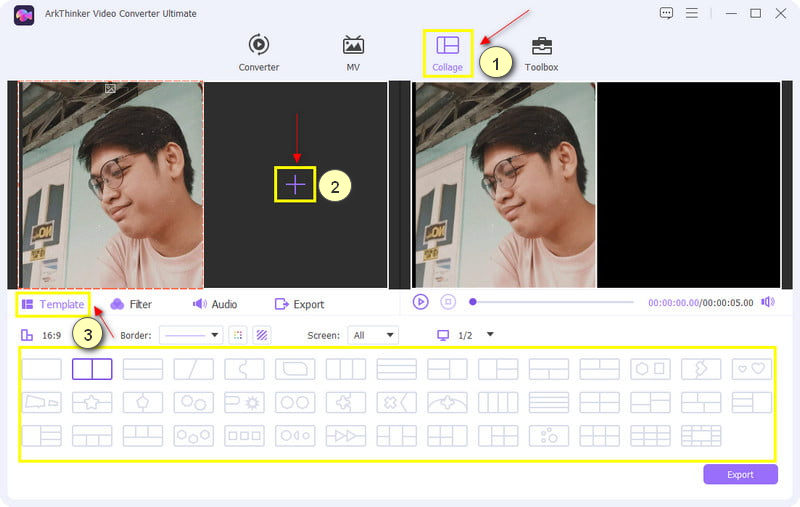
Cambie el tamaño de sus videoclips
Para cambiar el tamaño de sus videoclips, coloque el cursor en uno de los videoclips y haga clic en él. Y aparecerá un botón con forma de rectángulo en la pantalla de video. Puede hacer que sus videoclips parezcan pequeños en la pantalla moviendo el cursor cerca de (-) cartel en el lado izquierdo. Por otro lado, puedes hacer que tus videoclips se vean más grandes en la pantalla moviendo el cursor cerca de (+) firmar en el lado derecho.
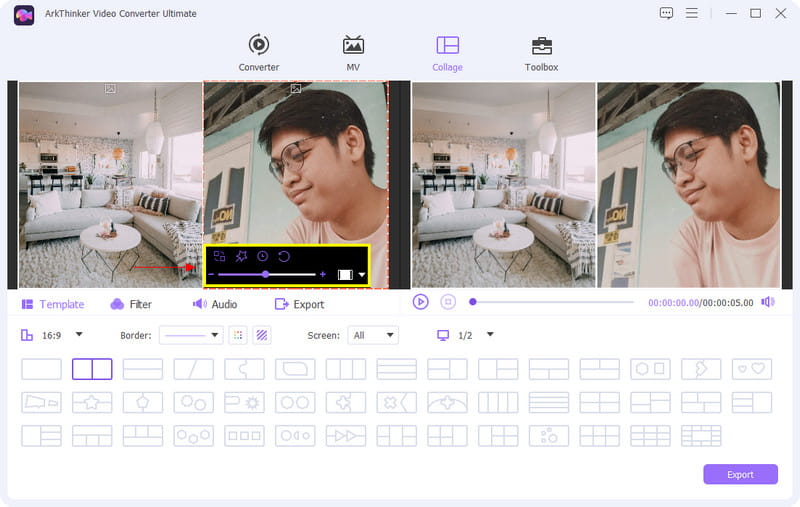
Aplicar filtro
Al lado de la sección Plantilla, haga clic en el Filtrar sección. Desde allí, verás muchos filtros que puedes aplicar a tu vídeo de reacción. Haga clic y elija un filtro de la sección y vea los cambios en la pantalla de vista previa.
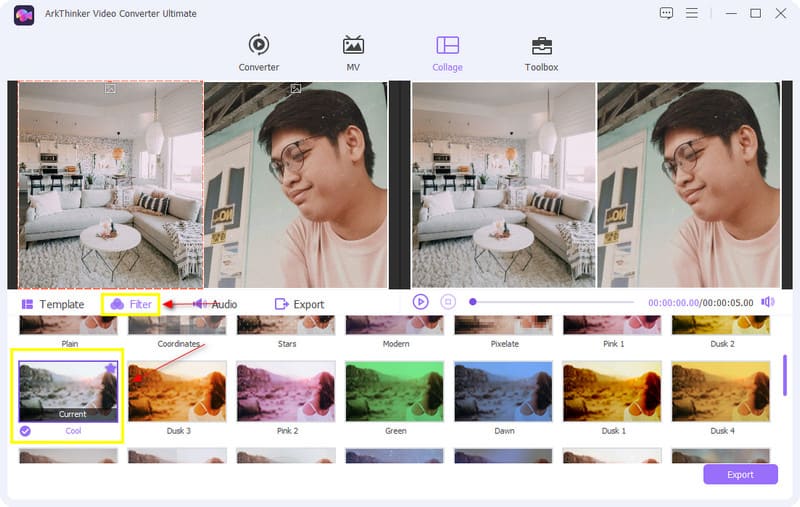
Exporta tu vídeo de reacción
Una vez satisfecho con los cambios que realizó en su video de reacción, proceda a hacer clic en Exportar para guardar su salida.
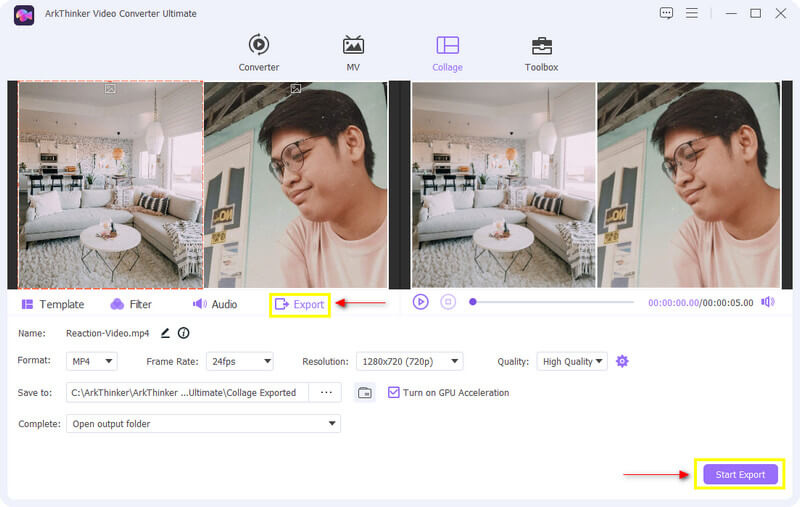
2. iMovie
iMovie es el programa ideal con el que puedes contar si estás pensando en cómo hacer un vídeo de reacción en un iPhone. Tiene un editor de video incorporado que puedes usar para mejora tu vídeo. De hecho, puedes editar tu video de reacción a través de esta aplicación. Si prefiere esta aplicación, siga los pasos a continuación como guía.
Abra su aplicación iMovie en su teléfono. Ya verás Iniciar nuevo proyecto desde la interfaz de la aplicación en la parte inferior de la pantalla. Desde allí, elige los videos que deseas editar.
Haga clic en el (+) de la línea de tiempo para agregar otro video, ya sea su contenido o su video de reacción, y aplique el botón Pantalla dividida.
Una vez que termines de editar tu video, haz clic en el Hecho botón, seguido por el Ahorrar para exportar su vídeo de reacción con éxito.
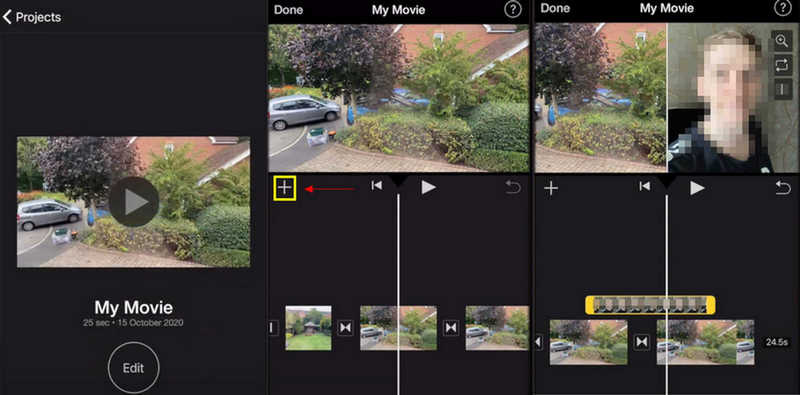
3. VivaVideo
VivaVideo es una aplicación popular a la que se puede acceder para usar en teléfonos Android. Ofrece muchas plantillas que puedes aplicar a tu video. Además, puede usarse para editar su video de reacción. Además, puede fusionar dos vídeos, uno para tu contenido y otro para tu video de reacción. Si prefiere utilizar esto, encontrará una guía rápida a continuación.
En la interfaz principal de la aplicación, haga clic en Nuevo proyecto. Desde allí, sube tu contenido.
Aplica el Cubrir botón en la parte inferior de la línea de tiempo. Desde allí, inserte su video de reacción en el contenido elegido.
Una vez que haya colocado su video de reacción en su lugar designado, haya realizado la edición, haga clic en Exportar para guardar su proyecto.
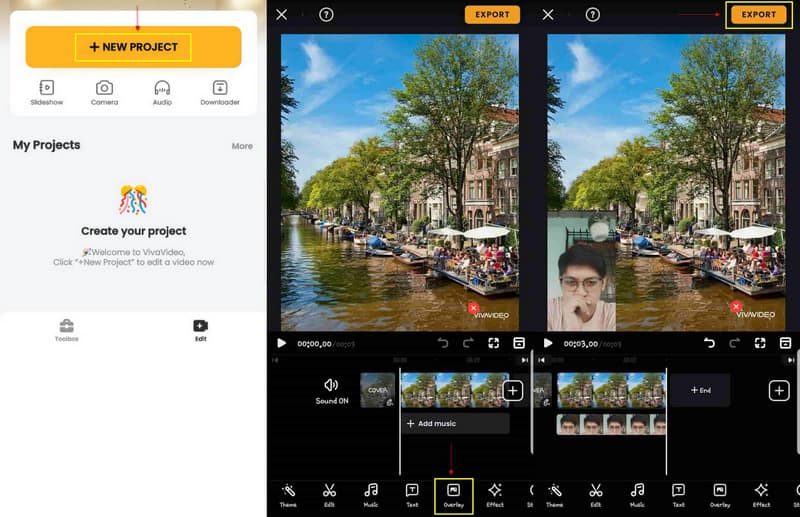
Parte 3. Preguntas frecuentes sobre la edición de videos de reacción
¿Quién empezó los vídeos de reacción?
A principios de la década de 2010, los vídeos de reacción se convirtieron en un éxito en Youtube; Fue iniciado por el dúo de comedia Fine Brothers en su contenido de video llamado Kids React.
¿Los videos de reacción violan los derechos de autor?
¿Los videos de reacción violan los derechos de autor?
¿Cómo se hace un vídeo de reacción sin mostrar la cara?
Hay otra forma de hacer un vídeo de reacción que sólo utiliza audio. Simplemente ponga una voz en off al video original mientras lo mira.
Conclusión
Si quieres ser un creador de contenido, hay muchas listas de contenido que puedes elegir, y hacer un video de reacción es una de las más populares. Comience eligiendo un contenido específico al que desee reaccionar. Ahora puedes aprender cómo hacer un vídeo de reacción del programa mencionado anteriormente y cárguelo en Internet para obtener más visitas.
¿Qué opinas de esta publicación? Haga clic para calificar esta publicación.
Excelente
Clasificación: 4.9 / 5 (basado en 236 votos)
Encuentre más soluciones
Cómo hacer un vídeo musical con 3 aplicaciones para crear vídeos musicales Breve reseña de los 5 mejores creadores de vídeos en cámara lenta 4 métodos que te permiten hacer videos 2 veces más rápido y fácilmente Formas notables de crear videos time-lapse en PC y dispositivos móviles Cómo hacer un vídeo en pantalla dividida en computadoras y teléfonos Cómo hacer un GIF con los 5 mejores convertidores de foto/vídeo a GIFArtículos relativos
- Editar video
- Las 5 mejores aplicaciones de collage de fotografías y vídeos para principiantes
- Crea un collage de videos para Instagram [móvil y escritorio]
- Revisión del mejor software de edición de etiquetas musicales Mp3tag
- Cómo poner dos vídeos uno al lado del otro en una computadora y un teléfono inteligente
- Los 6 mejores editores de vídeo en pantalla dividida en Windows y Mac
- Cómo poner varios vídeos en una pantalla con 3 métodos
- Aprenda a crear una pantalla dividida en Adobe Premiere Pro
- Cómo hacer un collage de videos en un teléfono iPhone y Android
- Cómo hacer un vídeo en pantalla dividida en computadoras y teléfonos
- Cómo hacer una presentación de diapositivas o un collage de vídeos para Facebook



